Modo de edición de nodo
La herramienta Edición de nodo se puede seleccionar en la ventana Edición o pulsando el método abreviado de teclado N para alternar entre los modos Selección y Edición de nodo.
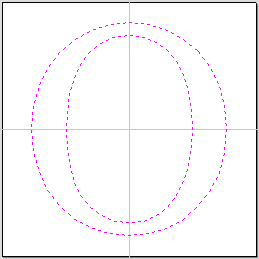
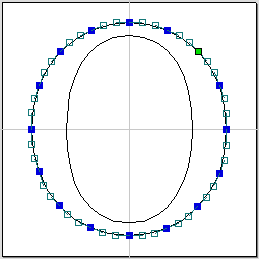
Cuando la herramienta Edición de nodos está activa, el cursor cambia a una flecha negra que indica que se pueden editar puntos individuales (nodos) y sus intervalos de conexión. Los nodos se pueden mover interactivamente haciendo clic y arrastrando el botón izquierdo del ratón en un nodo para seleccionar y mover el nodo a una nueva posición.
La forma de las líneas, los arcos y los intervalos Bézier (curva) se puede editar haciendo clic y arrastrando los nodos o puntos de control para moverlos. Se pueden seleccionar y mover varios nodos y puntos de control mediante las múltiples opciones de selección, como la tecla Mayús y el arrastre para realizar una selección.
La forma de los intervalos individuales también se puede editar arrastrando el intervalo en sí usando el botón izquierdo del ratón.
Manteniendo presionada la tecla Ctrl mientras arrastra sin un arco o un palmo de Bézier moverá todo el intervalo en lugar de cambiar su forma.
Las direcciones inicial y final de las curvas de Bézier se pueden fijar cuando se arrastran directamente, activando el modo Mantener tangencia de Bézier.
Si hace clic con el botón derecho en nodos o abre un menú emergente sensible al contexto que le permite insertar o eliminar puntos y nodos, cortar el vector, mover el punto de inicio, etc.
Los vectores de edición de nodo es una forma muy potente de poder realizar cambios en los vectores de tu parte.
Consejo útil
El ajuste inteligente combinado con el ajuste de distancia o las teclas rápidas pueden dar más precisión al arrastrar nodos.